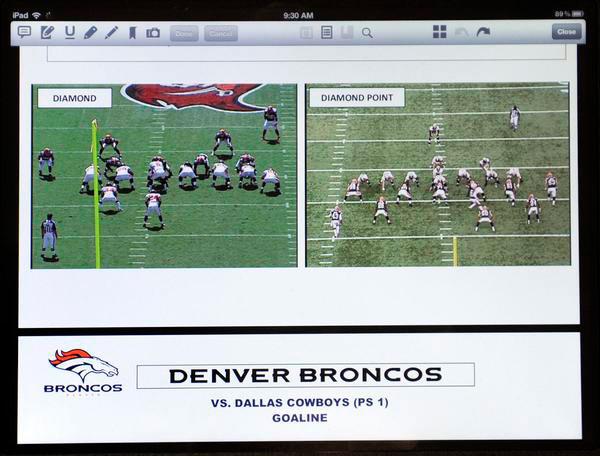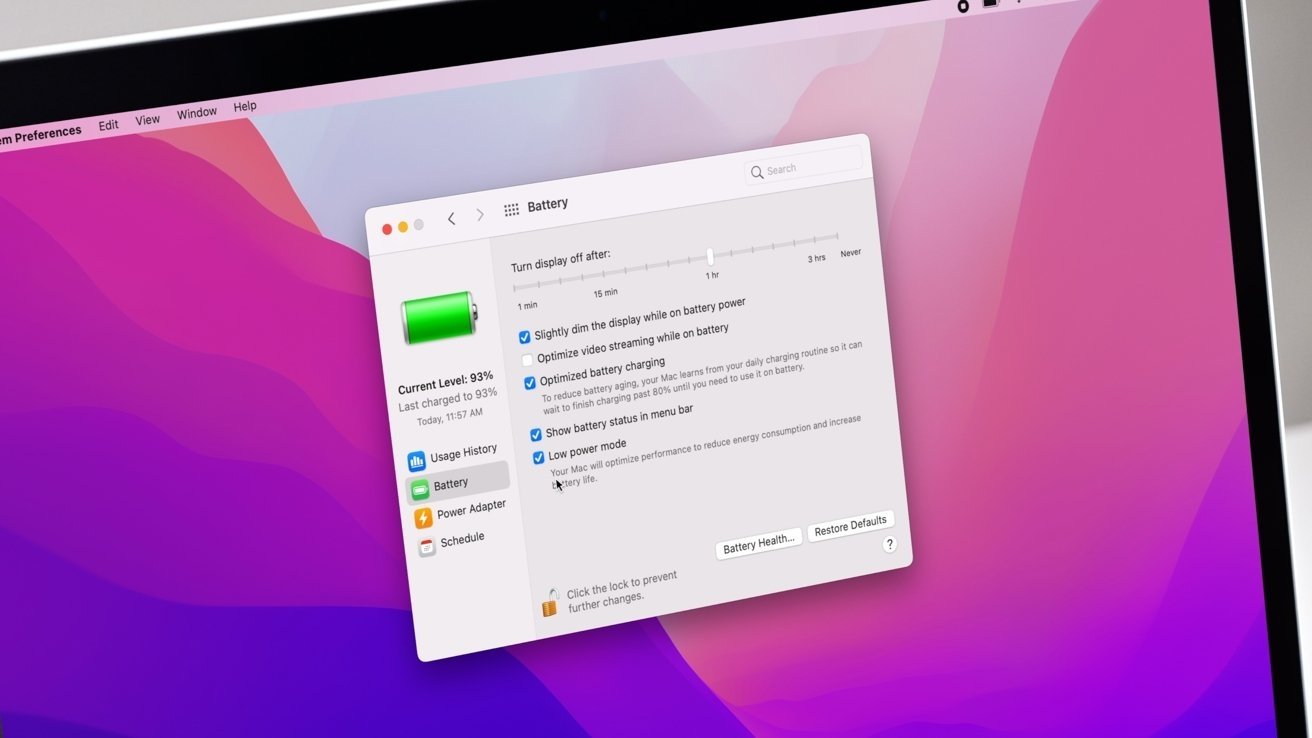מסכים 4 מאת Edovia מאפשר לך לראות ולשלוט במסך של Mac אחד מהשני. בכל מקום שאתה נמצא בעולם, אתה יכול לקבל קבצים משלך, לראות מסמכים משלך ואפילו להפעיל אפליקציות שאין לך איתך.
בטח, אותה תכונה זמינה לך עכשיו בתוך macOS - אבל מהמסכים 4.1.1הצעות שאפל לא עושה היא iOS ו-Windows. אתה יכול להציג ולשלוט ב-Mac שלך מה-iPhone או iPad שלך, ואתה יכול לשלוט או להציג את מחשב Windows שלך עם זה.
אם אתה קורא את זה ומיד חושב שכן, אתה יכול להשתמש בזה, שרוב הסיכויים הם שחשבת על זה למטרה מסוימת. עם זאת, כאשר אתה באמת משתמש במסכים 4, אתה מגלה שזה מתפשט.
ראשית, תפסיק לסחוב איתך את כל המסמכים שלך כי אתה יודע שתמיד תוכל להשיג אותם. בנוסף, תמצא את עצמך על הספה שלך בודק אם העיבוד של Final Cut Pro X הסתיים או שהעדכון התחיל.
אם אתה בודק את ה-Mac שלך משל מישהו אחר, אתה יכול לגרור מסמכים למסכים 4 ולשחרר אותם ל-Mac שלך.
אינך יכול להפעיל וידאו ואינך יכול לשמוע צליל כפי שאתה יכול עם חלופות מסוימות כגון גרסאות מנוי שונות שלLogMeInהמיועדים בעיקר למשתמשים עסקיים בקנה מידה גדול. עם זאת, אתה יכול לפתוח את iTunes ב-Mac משלך ולגרור סרטון ישר ממנו אל הסרט שבו אתה משתמש.
אם אתה ב-iOS, אתה יכול לגרור את הסרטון אל Mail או Dropbox ולאחזר אותו בקצה השני.
באותה מידה, ייתכן שיש לך את כל הקבצים החשובים שלך בשרת שהוא בדרך כלל מק ישן תקוע בפינה של המשרד או הבית שלך. אתה לא שם תצוגה על אלה כי זה יקר מדי לקשור מסך בפעם אחת בשנה שאתה צריך לראות אותו, אז אתה יכול במקום זאת להשתמש במסכים 4. זה יהיה כאילו ה-Mac הישן נמצא ממש בפנים מולך.
שיתוף המסך של אפל עצמו הוא פשוט לשימוש, לא דורש כמעט שום הגדרה, וזהו תחום שבו המסכים 4 נופלים מעט, למען שימושיות רחבה.
זה של אפל מיועד באמת לאנשים שנמצאים באותה רשת wifi, בשימוש הנפוץ ביותר עבור אנשים המשתמשים ב-Mac ללא ראש כשרת בבית או במשרד שלהם. זה נועד גם לשימושים מהירים וקצרים כמו לגרום לחבר לפתור בעיה שיש לך. ההצעה של אפל מצוינת בשביל זה מכיוון שאתה יכול להזמין את החבר הזה להודעות ולתת לו או לה שליטה לזמן קצר.
מסכים 4 מיועד לשימוש במחשבי ה-Mac שלך בכל מקום בעולם ובמכשירים שבבעלותך. אז אתה מגדיר אותו פעם אחת ואז לא צריך להזמין אותך להשתמש ב-Mac משלך, אתה פשוט מתחבר.
החיבור הזה יכול להיות מסובך אבל זה מסתכם באבטחה. אתה רוצה להיות מסוגל להתחבר בקלות ל-Mac שלך אבל אתה לא רוצה שאף אחד אחר יוכל לעשות את זה בכלל. אבטחה מגיעה עם אפשרויות וזה החלק השני של הגדרת מסכים 4: אתה יכול ללכת לאיבוד בין העשבים השוטים של כל הבחירות וההגדרות.
עם זאת, יש שירות ואפליקציה נלווים בשםמסכים להתחבר. זהו שירות חינמי שאתה נרשם אליו ולאחר מכן נכנס אליו ב-Mac שלך בבית או במשרד. לאחר מכן תיכנס לאותו חשבון Screens Connect ב-iOS או ב-Mac אחר שלך, כך שניתן לטפל בהרבה מאוד מהאבטחה עבורך.
זה גם אמין: ניסינו את זה דרך Wi-Fi במשרדים אחרים, ניסינו את זה עם חיבורים סלולריים גרועים מאוד, ואם היה אפילו פיקסל של אות אינטרנט, מסכים 4 יתחברו בחזרה למחשבי המק שלנו.
למסכים 4 יש גם מצב וילון. נניח שה-Mac שלך נמצא במשרד מלא באנשים ואתה מתחבר מרחוק - זה עתה התחברת ל-Mac הזה ומישהו יוכל לראות מה אתה עושה. פתחת את הנעילה של ה-Mac כך שיוכלו להעלות על הדעת לעשות איתו מה שהם רוצים.
לחלופין, נניח שה-Mac שלך נמצא בבית ועכשיו החיבור שלך אליו עובר על המסך שלו. אז עכשיו, יש זוהר מאוד בהיר שמפרסם לפורצים שיש לך ציוד יקר.
לאחר שהתחברת דרך מסכים 4, תוכל להפעיל את מצב וילון. זה מבטל את המסך, הופך אותו לשחור כאילו ה-Mac ישן. זה גם נועל כל אחד אחר בחוץ: אם לאחר מכן הם מנסים להשתמש ב-Mac שלך, הם מקבלים קודם את מסך ההתחברות הרגיל של אפל.
המסכים אכן עולים 29.99 דולר למק עצמו ו-19.99 דולר עבור ה-iOS הנלווה - שהן רכישה חד פעמית במקום מנוי. יש חלופות זולות יותר:גישה מרחוק של Google Chromeהוא בחינם, למשל. עם זאת, זה מסובך ומחייב אותך להפעיל את דפדפן Chrome.
אם אתה רק לעתים רחוקות מאוד צריך לשתף את המסך שלך בדרך זו, אתה יכול גם להשתמשסקייפ. אתה לא יכול לתת למישהו שליטה על ה-Mac שלך דרך סקייפ, אבל אתה יכול להראות לו את המסך שלך ולהקשיב בזמן שהם מדברים עליך היכן ללחוץ.
זה אותו דבר עםGoogle Hangouts. אתה לא יכול לשלוט אבל אתה יכול להראות וזה שימושי בעיקר לקריאות מוזרות וקצרות לעזרה כשאתה אבוד בקטע הסגנונות של Microsoft Word.
מסך 4.1.1 עולה 29.99 דולר, ודורש macOS 10.11 ואילך. גרסת iOSנמכר ב-$19.99, אינו מחייב את גרסת ה-Mac כדי לעבוד, ודורש iOS 10.